Docker Swarm
În continuare, vom face tranziția de la Docker Compose la Docker Swarm, orchestratorul de servicii oferit de Docker. Acesta are rolul de a gestiona servicii de Docker pe una sau mai multe mașini într-o rețea (într-un cluster) de mașini fizice și/sau virtuale. Spre deosebire de Docker Compose, care rulează containere pe o singură gazdă, Docker Swarm rulează servicii între mai multe gazde. La fel ca și Compose, Docker Swarm folosește fișiere de configurare YAML.
Arhitectura Docker Swarm
Docker Swarm se bazează pe algoritmul distribuit Raft, cu ajutorul căruia se menține consistentă starea internă a întregului cluster. În plus, traficul dintre nodurile din Swarm este criptat de către Raft. În imaginea de mai jos (preluată din documentația oficială), se poate observa arhitectura unui cluster Docker Swarm.
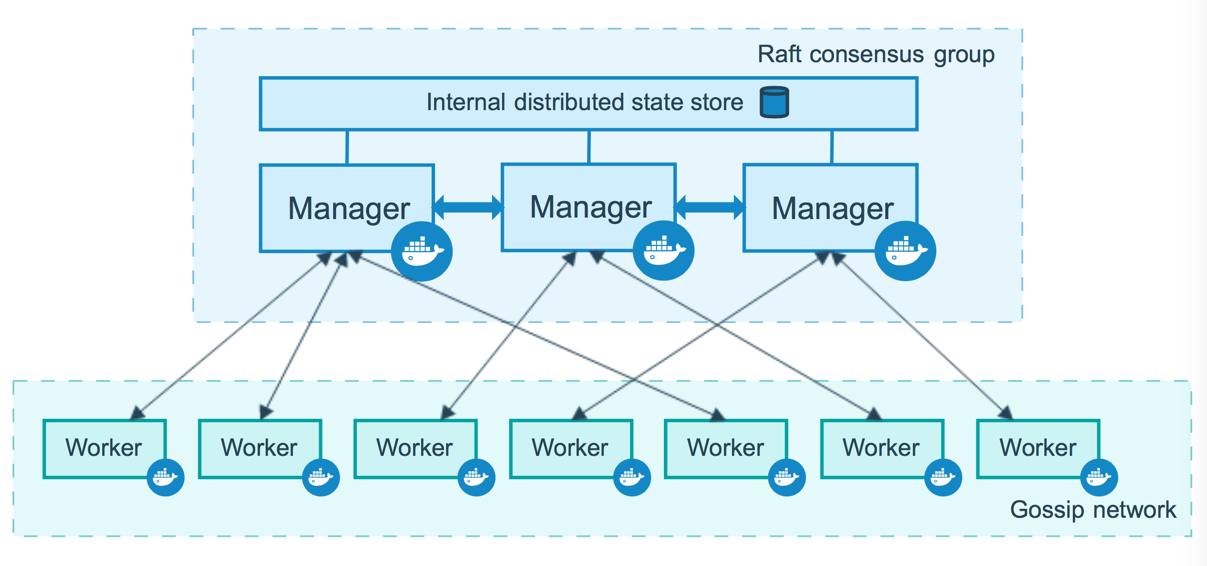
Mașinile gazdă care fac parte dintr-un Swarm se numesc noduri și pot avea două roluri:
- manager - rol administrativ și funcțional; menține consistența clusterului, lansează în execuție servicii, expune endpoint-uri de rețea
- worker - rol funcțional; execută serviciile.
Dintre toate nodurile manager, un singur nod este leader, care are rolul de a crea task-uri și de a face logging. Task-urile sunt distribuite apoi nodurilor manager.
Întotdeauna trebuie să existe un nod leader.
Deoarece toleranța este de (N-1)/2 noduri manager picate, este indicat să avem un număr impar de noduri și un număr impar de manageri. Docker recomanda 3, 5 sau 7 manageri.
Crearea unui Docker Swarm
Odată ce avem un cluster de mașini pe care rulează Docker, ne putem inițializa un Docker Swarm. Astfel, putem rula următoarea comandă pe nodul care va fi leader (opțiunea --advertise-addr este necesară atunci când nodul are mai multe interfețe de rețea și trebuie specificat pe care din ele se face advertising):
$ docker swarm init --advertise-addr 192.168.99.100
Swarm initialized: current node (qtyx0t5z275wp46wibcznx8g5) is now a manager.
To add a worker to this swarm, run the following command:
docker swarm join --token SWMTKN-1-4hd41nyin8kn1wx4bscnnt3e98xtlvyxw578qwxijw65jp1a3q-32rl6525xriofd5xmv0c1k5vj 192.168.99.100:2377
To add a manager to this swarm, run 'docker swarm join-token manager' and follow the instructions.
Așa cum se poate observa, comanda de mai sus generează alte două comenzi pe care le putem folosi pentru a introduce alte noduri în cluster, atât ca worker, cât și ca manager.
Putem verifica dacă swarm-ul a fost creat cu succes dând comanda de mai jos pe mașina leader (unde avem două noduri numite node1 și node2, primul din ele fiind leader, iar al doilea worker):
$ docker node ls
ID HOSTNAME STATUS AVAILABILITY MANAGER STATUS
qtyx0t5z275wp46wibcznx8g5 * node1 Ready Active Leader
0xbb9al1kuvn0jcapxiqni29z node2 Ready Active
Servicii și stive de servicii Docker Swarm
Atunci când vorbim de deployment-ul unei aplicații în Docker Swarm, trecem de la noțiunea de container la noțiunea de serviciu. Un serviciu Docker reprezintă o colecție de task-uri (unul sau mai multe), iar un task reprezintă un container. Așadar, un serviciu este format din unul sau mai multe containere identice. Serviciul controlează ciclul de viață al containerelor, încercând întotdeauna să mențină starea containerelor oferite în configurație. Cu alte cuvinte, un serviciu reprezintă un set de containere cu orchestrare.
Mai departe, o stivă de servicii reprezintă mai multe astfel de servicii grupate în același spațiu de nume. Putem vizualiza o stivă de servicii ca fiind o aplicație Docker formată din mai multe servicii. Cel mai facil mod de a defini o stivă de servicii este prin intermediul unui fișier Docker Compose, așa cum am văzut mai devreme. Comportamentul serviciilor dintr-o stivă este similar cu cel al containerelor din Docker Compose, doar că politica de denumire este diferită.
Orice entitate creată într-o stivă (serviciu, volum, rețea, secret) va fi prefixată de NUME-STIVA_.
Docker Swarm are acces la o colecție nouă de opțiuni în cadrul fișierului YAML de Compose, ce vor fi trecute în proprietatea deploy a unui serviciu. Snippet-ul de mai jos prezintă un fragment de fișier Docker Compose unde se exemplifică o parte din aceste opțiuni noi:
[...]
services:
web:
image: myimage
deploy:
replicas: 4
resources:
limits:
cpus: "0.2"
memory: 50M
restart_policy:
condition: on-failure
[...]
În fragmentul de fișier YAML de mai sus, se rulează un serviciu numit web care are patru copii. Astfel, vor exista patru containere diferite care rulează imaginea myimage, oricare din ele putând răspunde la cereri pentru serviciul web, în funcție de încărcare. De asemenea, fiecare instanță este limitată la 20% CPU (pe toate core-urile) și 50 MB de RAM. Nu în ultimul rând, un container al serviciului web se restartează imediat ce întâlnește o eroare (scopul final fiind ca, la orice moment de timp, să existe 4 copii ale containerului în rețea).
Rețele Swarm
Spre deosebire de Docker clasic și Compose, rețelele create în Swarm nu mai sunt de tip bridge, ci de tip overlay. O rețea de tip overlay este o rețea care se întinde peste toate nodurile dintr-un swarm. Din acest motiv, porturile publice expuse vor fi unice per rețea. Așadar, nu pot fi expuse două porturi 3000 din două servicii diferite care se conectează la aceeași rețea overlay.
Docker Swarm realizează balansare a încărcării la nivelul rețelei.
Un serviciu la care s-a făcut deploy pe un anumit port totdeauna va avea acel port rezervat, indiferent pe ce nod rulează de fapt containerul sau containerele sale. Diagrama de mai jos (preluată din documentația oficială) prezintă o situație în care avem un serviciu numit my-web publicat pe portul 8080 într-un cluster cu trei noduri. Se poate observa că, dacă ne conectăm pe portul 8080 de pe oricare adresă IP de nod din cluster, vom fi redirecționați către un container care rulează serviciul specific portului extern 8080, indiferent de nodul pe care rulează.
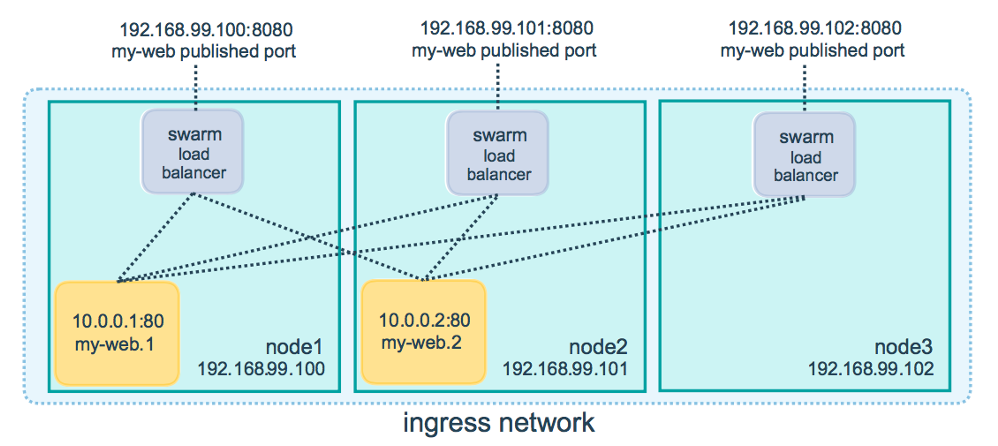
Secrete Swarm
Secretele din Swarm trebuie create înainte de a fi rulată configurația. Putem folosi următoarea comandă:
$ docker secret create mysecret file.txt
fm49ig0i8x9pdq0xxa8wdchoy
Putem lista secretele existente astfel:
$ docker secret ls
ID NAME DRIVER CREATED UPDATED
fm49ig0i8x9pdq0xxa8wdchoy mysecret 3 seconds ago 3 seconds ago
Secretele din Swarm sunt criptate în Raft și deci este recomandat să fie folosite în producție.
Diferențe între Docker Swarm și Docker Compose
Exista câteva diferențe între Swarm și Compose la nivelul fișierelor declarative YAML:
- deoarece Swarm rulează servicii în rețea, nu poate exista cuvântul-cheie build; serviciile trebuie obligatoriu să fie rulate pe baza unor imagini deja existente într-un registru
- stivele de servicii nu accepta fișiere .env (spre deosebire de Docker Compose)
- Docker Compose rulează containere în mod single-host, pe când Docker Swarm orchestrează servicii în mod multi-host.
Pornirea unei stive de servicii în Docker Swarm
Odată ce swarm-ul Docker a fost creat și inițializat, comanda prin care se face deployment la o stivă de servicii este următoarea (unde configurația se găsește în fișierul my_stack.yml, iar numele stivei va fi lab2):
$ docker stack deploy -c my_stack.yml lab2
Dacă folosim un registru diferit de Docker (precum GitLab Container Registry), este nevoie să fim autentificați și să adăugăm opțiunea -–with-registry-auth atunci când lansăm o stivă de servicii.
Odată ce o stivă de servicii a fost pornită, putem să îi vedem statusul prin următoarea comandă:
$ docker stack ps lab2
ID NAME IMAGE NODE DESIRED STATE CURRENT STATE ERROR PORTS
cuktma92gm62 lab2_adminer.1 adminer:latest myvm2 Running Running 9 minutes ago
njak2qzaobtt lab2_db.1 postgres:12 myvm1 Running Running 8 minutes ago
m811buil7e63 lab2_io-service.1 mobylab/idp-laborator2-io:latest myvm1 Running Running 9 minutes ago
jnfw37e34kz3 lab2_books-service.1 mobylab/idp-laborator2-books:latest myvm1 Running Running 9 minutes ago
pzlzkgsxxc00 lab2_gateway.1 mobylab/idp-laborator2-gateway:latest myvm2 Running Running 9 minutes ago
kpaahb931rbq lab2_io-service.2 mobylab/idp-laborator2-io:latest myvm1 Running Running 9 minutes ago
num87yijgxrg lab2_books-service.2 mobylab/idp-laborator2-books:latest myvm2 Running Running 9 minutes ago
d9m63k9h7ium lab2_gateway.2 mobylab/idp-laborator2-gateway:latest myvm1 Running Running 9 minutes ago
lkmy60wpy0gv lab2_io-service.3 mobylab/idp-laborator2-io:latest myvm2 Running Running 9 minutes ago
fy21iizn0reb lab2_gateway.3 mobylab/idp-laborator2-gateway:latest myvm2 Running Running 9 minutes ago
De asemenea, putem vedea lista de stive pornite astfel:
$ docker stack ls
NAME SERVICES ORCHESTRATOR
lab2 5 Swarm
Putem vedea lista de servicii (din toate stivele pornite) astfel:
$ docker service ls
ID NAME MODE REPLICAS IMAGE PORTS
dekzzyais8g7 lab2_adminer replicated 1/1 adminer:latest *:8080->8080/tcp
74y84hvq4irn lab2_books-service replicated 2/2 (max 1 per node) mobylab/idp-laborator2-books:latest
ns9mxet1rkx5 lab2_db replicated 1/1 postgres:12
dh3sv3q74fy6 lab2_gateway replicated 3/3 (max 2 per node) mobylab/idp-laborator2-gateway:latest *:3000->80/tcp
ru0rd7g2ypu8 lab2_io-service replicated 3/3 (max 2 per node) mobylab/idp-laborator2-io:latest
Deployment-ul unui cluster Docker
În cadrul laboratoarelor de IDP, avem două variante principale cu ajutorul cărora putem să ne creăm un cluster Docker format din mai multe mașini: Docker Machine sau Play with Docker.
Docker Machine
Recent, Docker Machine a devenit deprecated, deci cei de la Docker nu mai mențin acest proiect. Puteți totuși testa un deployment multi-nod folosind Docker Machine, dar vă recomandăm varianta Play with Docker sau un cluster propriu (fizic sau virtual).
Docker Machine este un utilitar care permite rularea Docker Engine pe gazde virtuale (atât local, cât și în cloud, la provideri ca AWS, Azure sau DigitalOcean), precum și gestiunea facilă a acestora din terminal. Docker Machine trebuie instalat separat de Docker, conform documentației oficiale.
În Docker Machine, putem folosi drivere pentru a crea noduri virtuale configurate pentru a rula Docker. Exista drivere pentru a crea noduri direct în cloud, dar și drivere pentru a crea mașini virtuale pe gazda locală. În exemplul de mai jos, se creează un nod virtual local folosind driverul pentru VirtualBox:
$ docker-machine create --driver virtualbox myvm1
Running pre-create checks...
Creating machine...
(myvm1) Copying /home/radu/.docker/machine/cache/boot2docker.iso to /home/radu/.docker/machine/machines/myvm1/boot2docker.iso...
(myvm1) Creating VirtualBox VM...
(myvm1) Creating SSH key...
(myvm1) Starting the VM...
(myvm1) Check network to re-create if needed...
(myvm1) Waiting for an IP...
Waiting for machine to be running, this may take a few minutes...
Detecting operating system of created instance...
Waiting for SSH to be available...
Detecting the provisioner...
Provisioning with boot2docker...
Copying certs to the local machine directory...
Copying certs to the remote machine...
Setting Docker configuration on the remote daemon...
Checking connection to Docker...
Docker is up and running!
To see how to connect your Docker Client to the Docker Engine running on this virtual machine, run: docker-machine env myvm1
Putem verifica rularea corectă a comenzilor și alte informații utile despre starea nodurilor virtuale astfel:
$ docker-machine ls
NAME ACTIVE DRIVER STATE URL SWARM DOCKER ERRORS
myvm1 - virtualbox Running tcp://192.168.99.100:2376 v17.09.0-ce
Prin comanda docker-machine ssh, putem trimite comenzi prin SSH către un nod virtual Docker pe care îl specificăm prin nume, așa cum se poate observa mai jos.
$ docker-machine ssh myvm1 "ls -la"
În mod similar, există și comanda docker-machine scp:
$ docker-machine scp file.txt myvm1:.
De asemenea, există și comenzi pentru oprirea, respectiv ștergerea, nodurilor virtuale create.
$ docker-machine stop myvm1
$ docker-machine rm myvm1
Play with Docker
Play with Docker este un mediu online de învățare Docker ce oferă mașini virtuale pe o durată de 4 ore.
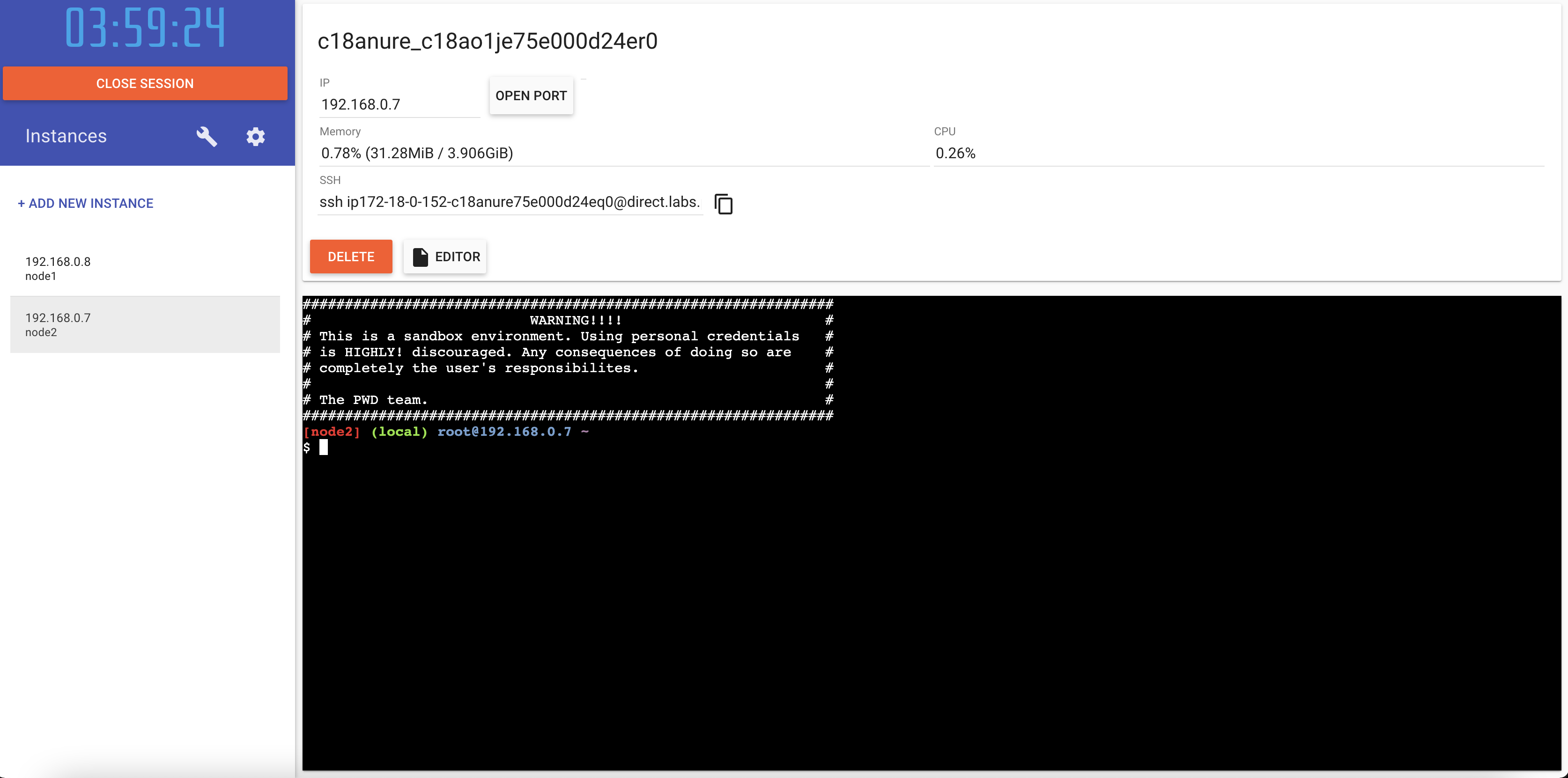
Comenzi utile
Interacțiune servicii
Aceste comenzi pot fi rulate doar de pe noduri manager.
$ docker service create --name <NUME_SERVICIU> <IMAGINE_DOCKER> # creează un serviciu pornind de la o imagine
$ docker service ls # afișează toate serviciile din sistem
$ docker service inspect <NUME_SERVICIU> # afișează informații despre un serviciu
$ docker service logs –f <NUME_SERVICIU> # afișează log-urile unui serviciu
$ docker service ps <NUME_SERVICIU> # afișează task-urile (și statusurile lor) pentru un serviciu
$ docker service update --replicas <N> <NUME_SERVICIU> # actualizează serviciul, replicând containerele de N ori
$ docker service rm <NUME_SERVICIU> # șterge un serviciu
Interacțiune cluster
Aceste comenzi pot fi rulate doar de pe noduri manager.
$ docker node ls # afișează nodurile din cluster
$ docker node promote <NUME_NOD> # promovează nodul din worker în manager
$ docker node demote <NUME_NOD> # retrogradează nodul din manager în worker
$ docker swarm init [--advertise-addr <IP>] # creează un cluster Docker
$ docker swarm join --token <TOKEN> <IP> # se alătură unui cluster Docker
Docker Machine
$ docker-machine create [--driver <DRIVER>] <NUME> # creează o mașină virtuală Docker
$ docker-machine start <NUME> # pornește o mașină virtuală Docker
$ docker-machine stop <NUME> # oprește o mașină virtuală Docker
$ docker-machine rm <NUME> # șterge o mașină virtuală Docker
$ docker-machine ls # listează toate mașinile virtuale Docker
$ docker-machine ssh <NUME> # se conectează prin SSH la o mașină virtuală Docker
$ docker-machine scp <FISIER> <NUME>:<DESTINATIE> # copiază un fișier pe o mașină virtuală Docker